
книги / Создание интегрированных систем управления. Работы по проектированию, конфигурированию и наладке
.pdfних производителей и специализированные программы. Специалисты предприятия могут извлекать и повторно использовать необходимую информацию из различных источников, а также получать моментальный доступ как к информации статического характера (важным документам, проектам и т.д.), так и к информации динамического характера (текущие значения ключевых показателей, степень загруженности производства и т. д.).
1.6.11. RtAlerts
RtAlerts представляет собой систему создания, управления и анализа тревог и предупреждающих сообщений. RtAlerts обладает полным набором инструментов для формирования правил, определяющих условия возникновения предупреждающих сообщений, список получателей, способ отправки – сообщения в RtPortal или уведомления по электронной почте, или SMS. RtAlerts полностью базируется на интернет-технологиях, что делает эту систему чрезвычайно удобной для пользователей, так как нет необходимости устанавливать дополнительное программное обеспечение, требуется только веб-обозреватель.
1.6.12. RtReports
RtReports – мощная система для разработки и просмотра электронных отчетов на основе данных из PI System и других источников. Благодаря связи с PI System с помощью RtReports можно создавать и просматривать отчеты по любому участку производства или по всему производству в целом, по партиям продукции или сырья, с указанием всех промежуточных переделов. Полностью сохраняя исходную конфигурацию данных, RtReports максимально быстро создает отчеты, необходимые для проведения всевозможных аудитов и проверок. Встроенные механизмы безопасности и разграничения доступа к информации, хранения и обработки исходных данных RtReports соответствуют стандарту FDA 21 CFR Part11, что делает эту систему очень привлекательной для многих отраслей промышленности.
31
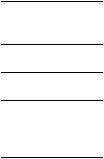
Глава 2 РЕАЛИЗАЦИЯ СИСТЕМЫ ЦЕНТРАЛИЗОВАННОГО СБОРА
И ПЕРЕДАЧИ ИНФОРМАЦИИ В PDM-СИСТЕМУ НА ОСНОВЕ
ПЛАТФОРМЫ PLANT INFORMATION SYSTEM
2.1.Установка ПО первого уровня
2.1.1.Операционная система
Станция оператора, находящаяся на персональном компьютере, должна быть не старше операционной системы MS Windows XP Profeshional.
2.1.2.STEP 7
2.1.2.1.Системные требования
Системные требования программного продукта Simatic STEP 7 Professional 2006 SR6 представлены в табл. 2.1.
|
|
|
Таблица 2 . 1 |
|
Системные требования STEP 7 Professional |
||||
|
|
|
|
|
Операционная система |
|
Минимальные требования |
||
Процессор |
Оперативная паять |
|
Графика |
|
MS Windows 2000 |
600 MHz |
512 MB |
|
XGA 1024x768 16 |
Profeshional |
|
|
|
Bit color depth |
MS Windows XP |
600 MHz |
512 MB |
|
XGA 1024x768 16 |
Profeshional |
|
|
|
Bit color depth |
MS Windows Server 2003 |
2.4 GHz |
1 GB |
|
XGA 1024x768 16 |
|
|
|
|
Bit color depth |
MS Windows Vista |
1 GHz |
1 GB |
|
XGA 1024x768 16 |
Business |
|
|
|
Bit color depth |
MS Windows Vista |
1 GHz |
1 GB |
|
XGA 1024x768 16 |
Ultimate |
|
|
|
Bit color depth |
2.1.2.2. Установка STEP 7 Professional
Для установки Simatic STEP 7 Professional 2006 SR6 необходимо поместитьустановочныйдисквприводкомпьютераизапуститьSetup.
32
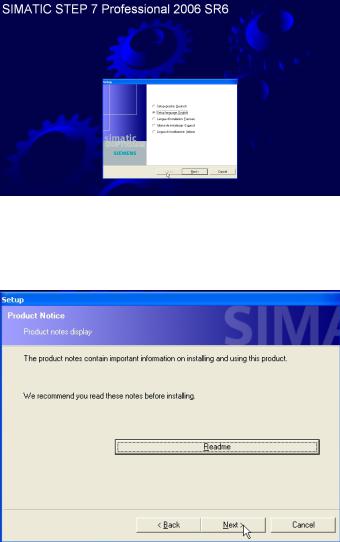
После запуска Setup на дисплее появится окно (рис. 2.1), в котором необходимо выбрать из имеющегося списка язык, на котором будет происходить установка.
Рис. 2.1. Окно Setup: выбор языка
В следующем окне (рис. 2.2) можно ознакомиться с лицензионным соглашением.
Рис. 2.2. Окно Setup
33
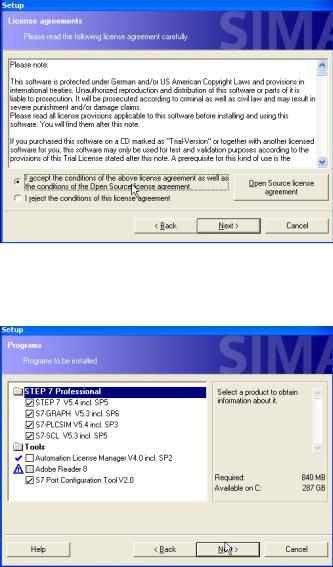
В следующем окне (рис. 2.3) представлено лицензионное соглашение, после ознакомления с которым необходимо поставить соответствующую отметку и нажать «Далее».
Рис. 2.3. Окно лицензионного соглашения
Затем в следующем окне (рис. 2.4) необходимо указать программы, которые будут установлены.
Рис. 2.4. Окно выбора программ для инсталляции
34
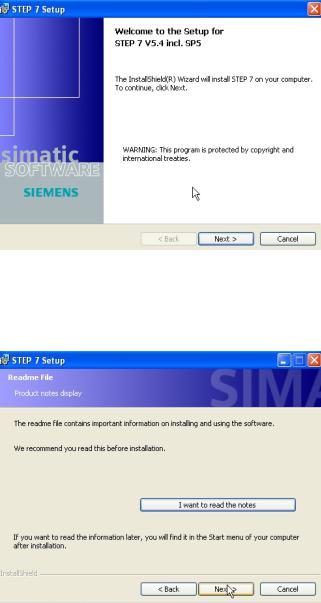
Далее необходимо нажать «Next» (рис. 2.5).
Рис. 2.5. Окно Setup
В следующем окне (рис. 2.6) можно ознакомиться с важной информацией об устанавливаемом программном продукте. Также эту информациюможно прочесть позже, запустивее через меню «Пуск».
Рис. 2.6. Информационное окно
35
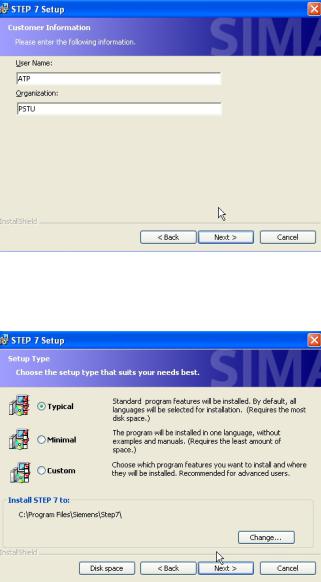
Вследующем окне (рис. 2.7) необходимо указать информацию
опользователе и организации.
Рис. 2.7. Окно информации о пользователе и организации
Затем в следующем окне (рис. 2.8) можно выбрать тип установки: типичную, минимальную или выборочную.
Рис. 2.8. Окно выбора типа установки
36
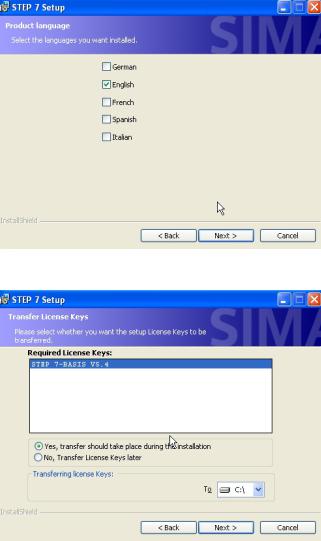
В следующем окне (рис. 2.9) необходимо указать язык.
Рис. 2.9. Окно выбора языка
Рис. 2.10. Окно установки ключа
Далее (рис. 2.10) будет предложено установить ключ (на диск С) непосредственно в ходе установки с физического USB-
37
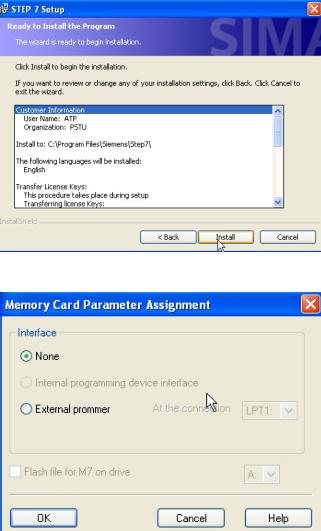
ключа. Для этого физический ключ должен находиться в порте компьютера.
Вследующем окне (рис. 2.11) будет отражена информация
опараметрах установки.
Рис. 2.11. Окно информации о параметрах установки
Рис. 2.12. Окно настройки карт-ридера
38
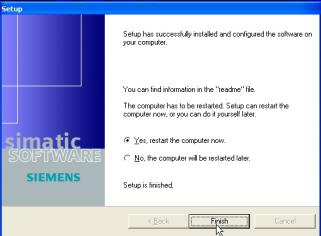
В следующем окне (рис. 2.12) есть возможность настройки карт-ридера. Если точных данных о карт-ридере нет, то рекомендуется пропустить данные настройки, отметив меню «None».
После успешной установки будет показано окно, представленное на рис. 2.13. Перед нажатием клавиши «Finish» рекомендуется поставить галочку о перезагрузке компьютера.
Рис. 2.13. Финальное окно Setup
2.1.3.Установка WinCC
2.1.3.1.Системные требования
Системные требования программного продукта STEP 7 Professional представлены в табл. 2.2.
|
|
|
|
Таблица 2 . 2 |
|
|
Системные требования WinCC |
||
|
|
|
|
|
|
Наименование |
Минимальные |
Рекомендуемые |
|
СPU |
|
Windows XP |
Client: Intel Prntium III, |
Client: Intel Prntium 4, 2 |
|
|
|
800 MHz; |
GHz; |
|
|
|
Single-user system: Intel |
Single-user system: Intel |
|
|
|
Prntium III, 1 GHz |
Prntium 4, 2.5 GHz |
39
Окончание табл. 2 . 2
Наименование |
Минимальные |
Рекомендуемые |
|
|
Windows Vista |
Client: Intel Prntium |
Client: Intel Prntium |
|
|
4, 2.5 GHz; |
4, 3 GHz, Dual Core; |
|
|
Single-user system: Intel |
Single-user system: Intel |
|
|
Prntium 4, 2.5 GHz |
Prntium 4, 3.5 GHz |
|
Windows |
Server: Intel Prntium |
Server: Intel Prntium |
|
Server 2003 |
III, 1 GHz; |
4, 3 GHz; |
|
|
Single-user system: Intel |
Single-user system: Intel |
|
|
Prntium III, 1 GHz; |
Prntium 4, 3 GHz; |
|
|
Central server: Intel Prntium |
Central server: Intel Prntium |
|
|
4, 2.5 GHz |
4, 3 GHz |
Working |
Windows XP |
Client: 512 MB; |
Client: 1 GByte; |
memory |
|
Single-user system: 1 GByte |
Single-user system: 2 GByte |
|
Windows Vista |
Client: 1 GByte; |
Client: 2 GByte; |
|
|
Single-user system: 2 GByte |
Single-user system: 2 GByte |
|
Windows |
Server: 1 GB; |
Server: 2 GByte; |
|
Server 2003 |
Single-user system: 1 GByte; |
Single-user system: 2 GByte; |
|
|
Central server: 2 GByte |
Central server: 2 GB |
Free memory |
|
Client: 1.5 GB; |
Client: 1.5 GB; |
on hard disk |
|
Server: 1.5 GByte; |
Server: 2 GByte; |
Virtual |
|
1.5 X working mrmoru |
1.5 X working mrmoru |
memory |
|
|
|
RAM for |
|
100 MB |
100 MB |
Windows |
|
|
|
printer |
|
|
|
spooler |
|
|
|
Graphic card |
|
16 MB |
32 MB |
Color depth |
|
256 |
Highest (32 Bit) |
Разрешение |
|
800х600 |
1024х768 |
2.1.3.2. Установка WinCC
Для установки WinCC необходимо поместить установочный диск в привод компьютера и запустить Setup (рис. 2.14).
После запуска Setup на дисплее появится окно (рис. 2.15), в котором необходимо выбрать из имеющегося списка язык, на котором будет происходить установка.
Вследующем окне (рис. 2.16) необходимо нажать «Далее».
Вследующих окнах (рис. 2.17 и 2.18) можно ознакомиться с лицензионным соглашением. После ознакомления необходимо нажать «Далее».
40
